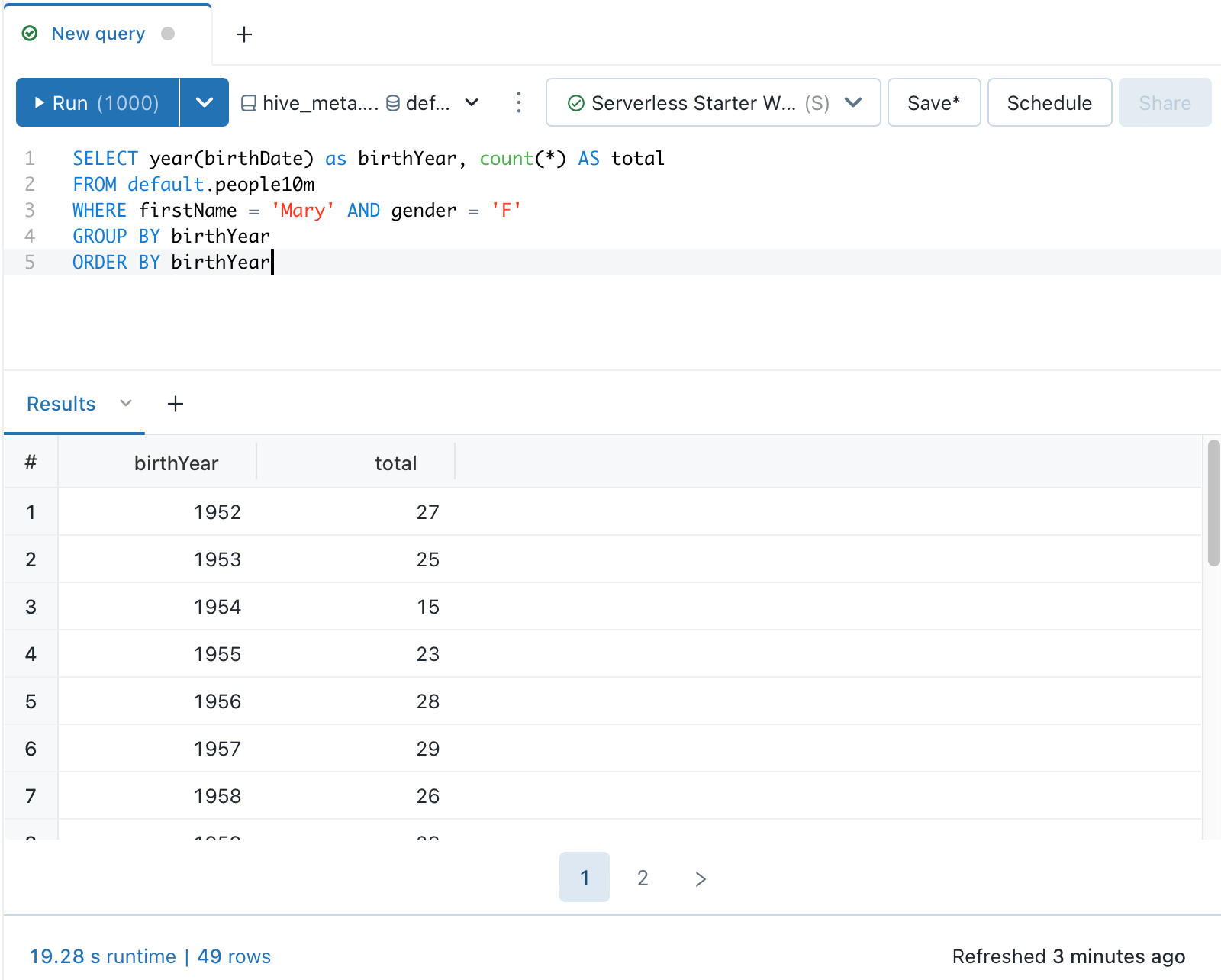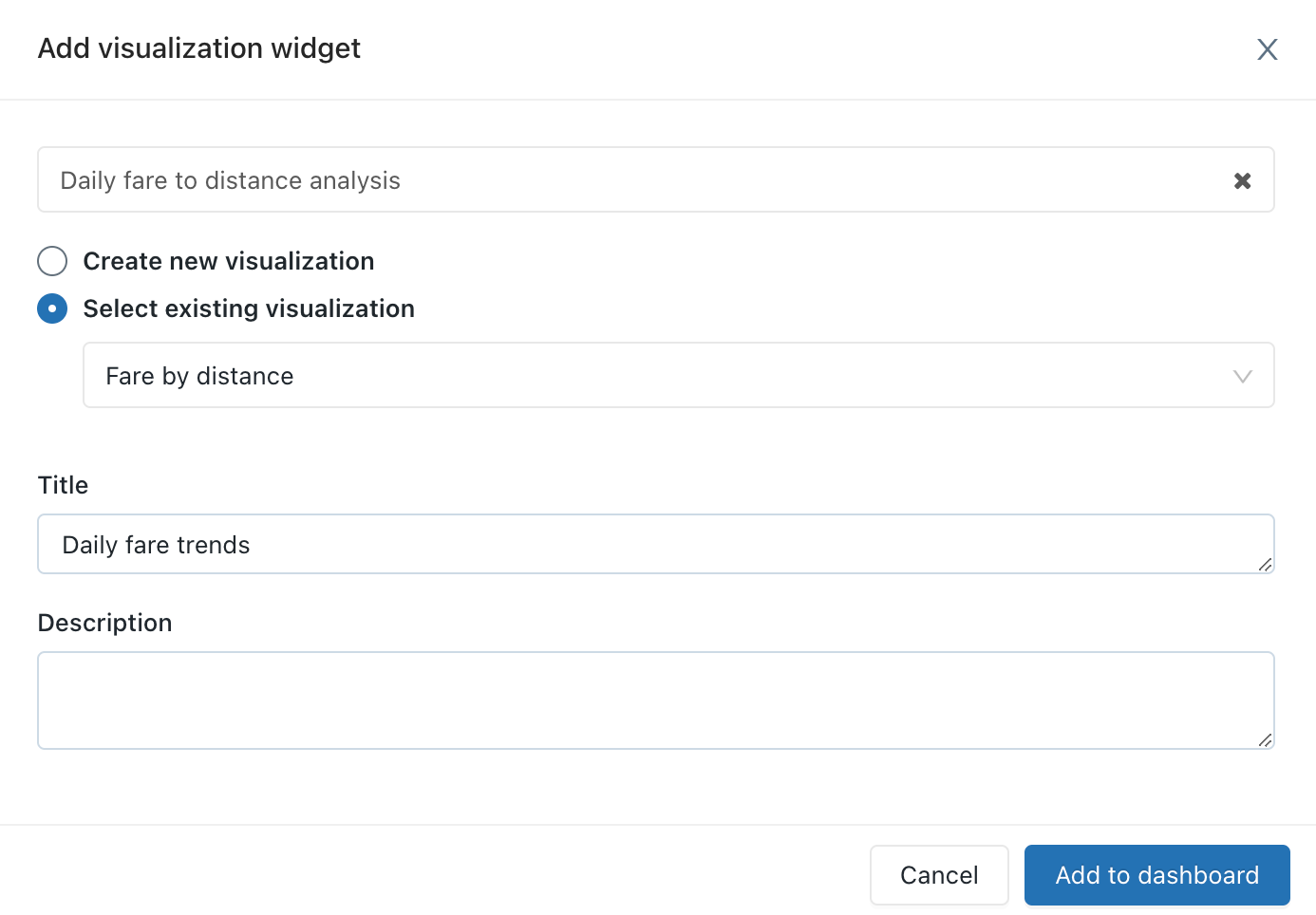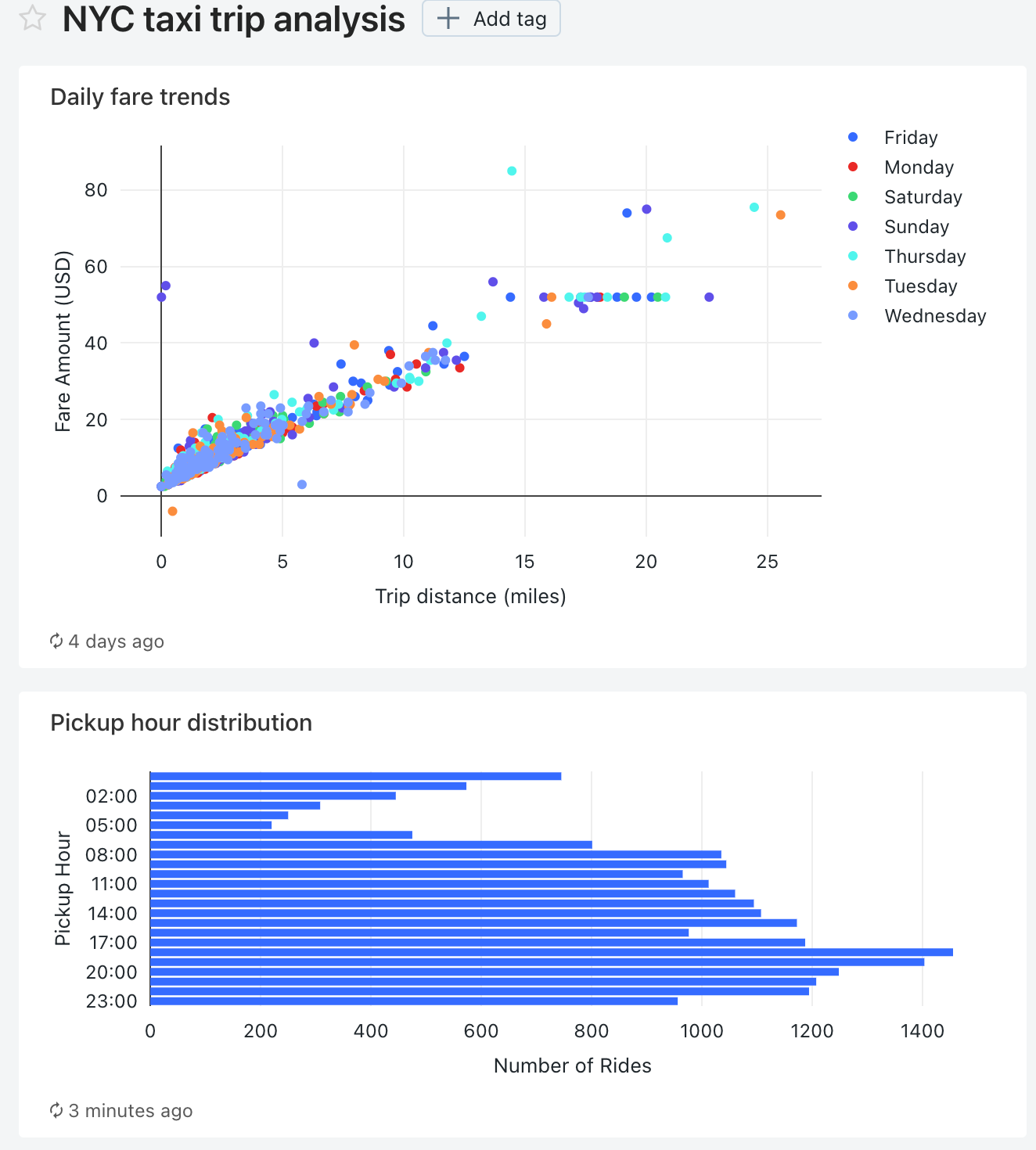在Databricks SQL、PowerBI和Tableau中運行並可視化查詢
本快速入門教程向您展示如何查詢人員表以查找已命名的女性的數量瑪麗按出生年份分組,並可視化結果。
該表的列為id,firstName,middleName,姓,性別,生日,ssn,工資.
本文展示了如何使用Databricks SQL UI和BI工具權力BI而且表在線執行相同的查詢。
在開始之前
您的Databricks SQL管理員必須完成Databricks SQL設置查詢表的用戶在完成以下部分中的步驟之前。
登錄“Databricks SQL”
您可以使用側邊欄訪問所有Databricks資產。側邊欄的內容取決於所選擇的角色:數據科學與工程,機器學習,或SQL.
默認情況下,側邊欄以折疊狀態顯示,隻有圖標可見。將光標移到側欄上以展開到完整視圖。
要更改角色,請單擊Databricks徽標下麵的圖標
 ,並選擇一個角色。
,並選擇一個角色。
要固定角色,以便下次登錄時出現,請單擊
 在人物角色旁邊。再次單擊以移除引腳。
在人物角色旁邊。再次單擊以移除引腳。使用菜單選項在側邊欄底部,將側邊欄模式設置為汽車(默認行為),擴大,或崩潰.
如果顯示Databricks數據科學與工程或Databricks機器學習環境,請使用邊欄切換到Databricks SQL。如果您沒有Databricks SQL的訪問權限,請向管理員請求訪問權限。
當你登錄到Databricks SQL時,你的登錄頁麵是這樣的:

查詢Databricks SQL中的people表
在設置查詢表的用戶,管理員創建了一個名為people10.在本節中,您將在該表上運行一個查詢,查詢每個出生年份中名為Mary的人數。
點擊
 新在側欄中選擇查詢.
新在側欄中選擇查詢.SQL編輯器將顯示。
選擇起動器倉庫(或你選擇的倉庫)。
第一次創建查詢時,可用SQL倉庫的列表將按字母順序顯示。下次創建查詢時,將選擇最後使用的倉庫。
粘貼進去
選擇查詢指定的女性數量的語句瑪麗每年出生的孩子:選擇一年(生日)作為birthYear,數(*)作為總計從默認的.people10m在哪裏firstName=“瑪麗”和性別=“F”集團通過birthYear訂單通過birthYear
新聞Ctrl/Cmd + Enter或者點擊運行(1000).
限製1000默認情況下為所有查詢選擇,以確保查詢最多返回1000行。如果希望返回此查詢的所有行,可以取消選擇限製1000請按運行(1000)下拉。如果要指定不同的行數限製,可以添加
限製子句中使用您選擇的值。查詢結果顯示在“表格”頁簽中。
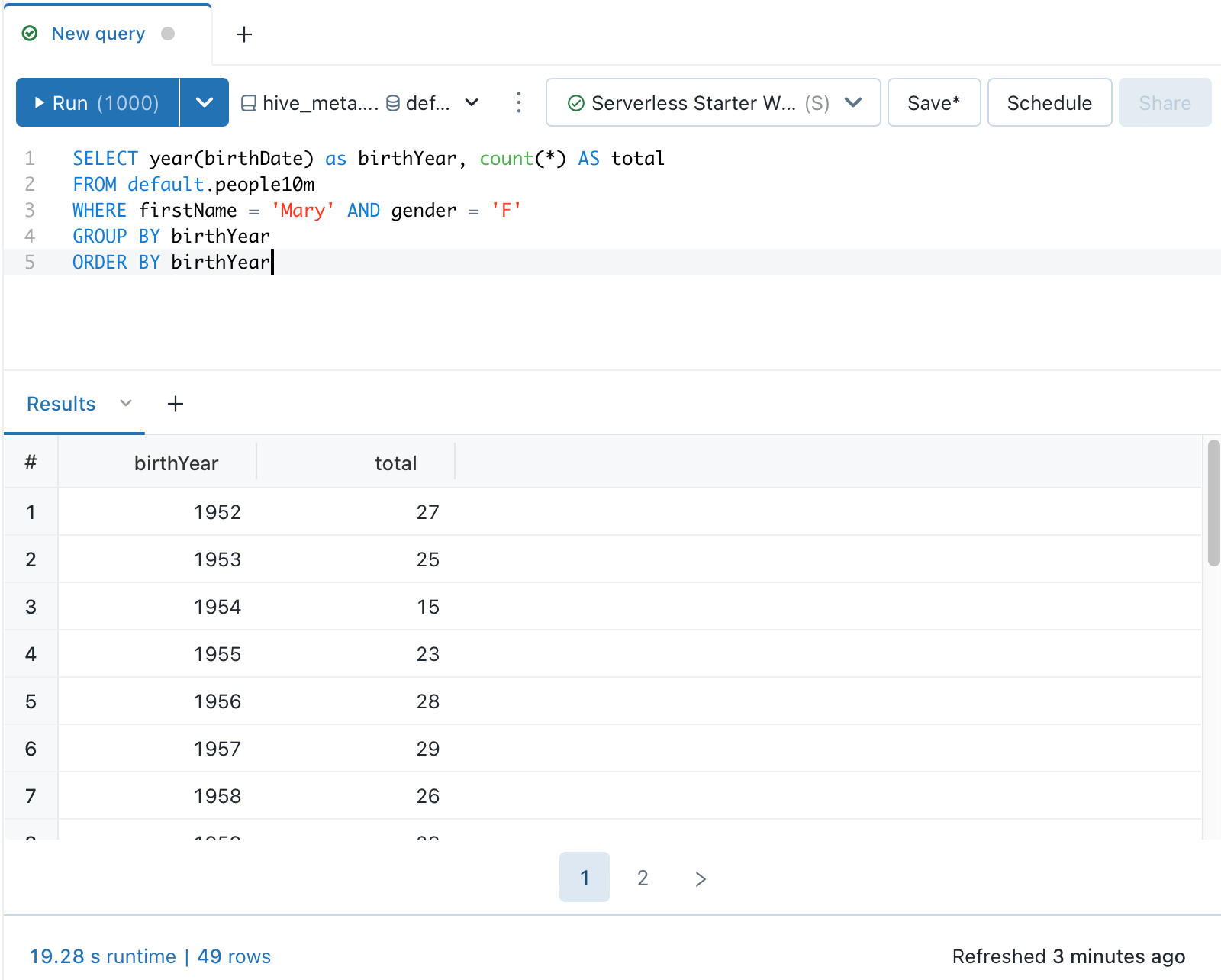
點擊保存保存此查詢。
在保存查詢文本框,輸入瑪麗並點擊保存.
在Databricks SQL中創建一個可視化
在結果表中,單擊+然後點擊可視化.
可視化編輯器將顯示。

將可視化名稱更改為散點1來
瑪麗通過出生一年.在可視化類型下拉,選擇
酒吧.在X列下拉,驗證
birthYear被選中。在Y列下拉,驗證
總計被選中。單擊X軸選項卡。
在Name字段中輸入
出生一年.單擊Y軸選項卡。
在Name字段中輸入
數量的瑪麗通過出生一年.點擊保存.
保存的圖表顯示在SQL編輯器中。

在Databricks SQL中創建一個儀表板
點擊
 新在側欄中選擇指示板.
新在側欄中選擇指示板.輸入
人作為儀表板名稱。點擊保存.
在添加下拉列表,單擊可視化.
在查詢列表中,選擇
瑪麗.在選擇現有的可視化列表中,選擇
瑪麗通過出生一年.在標題文本框,輸入
瑪麗通過出生一年.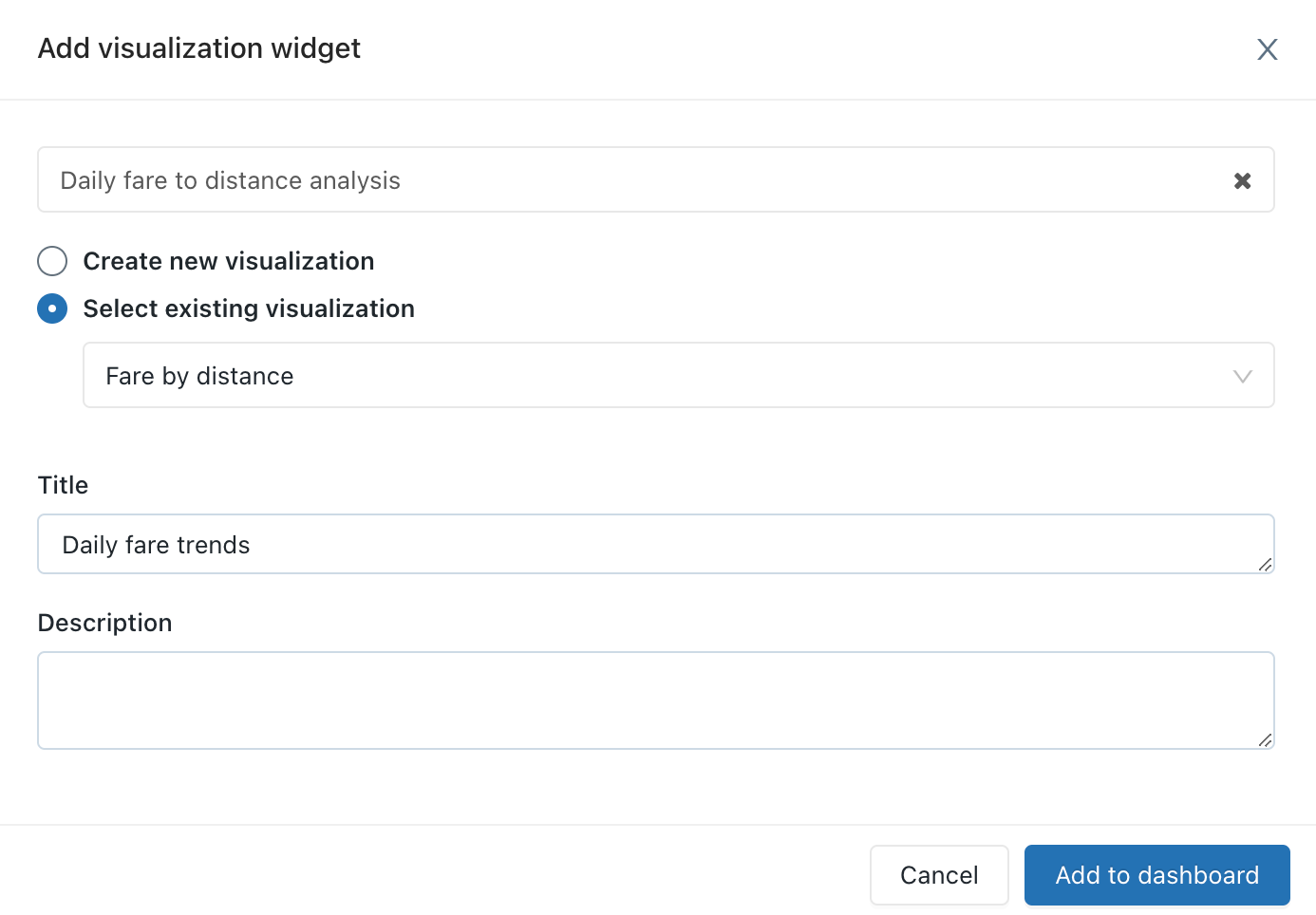
點擊添加到儀表板.
點擊做編輯.
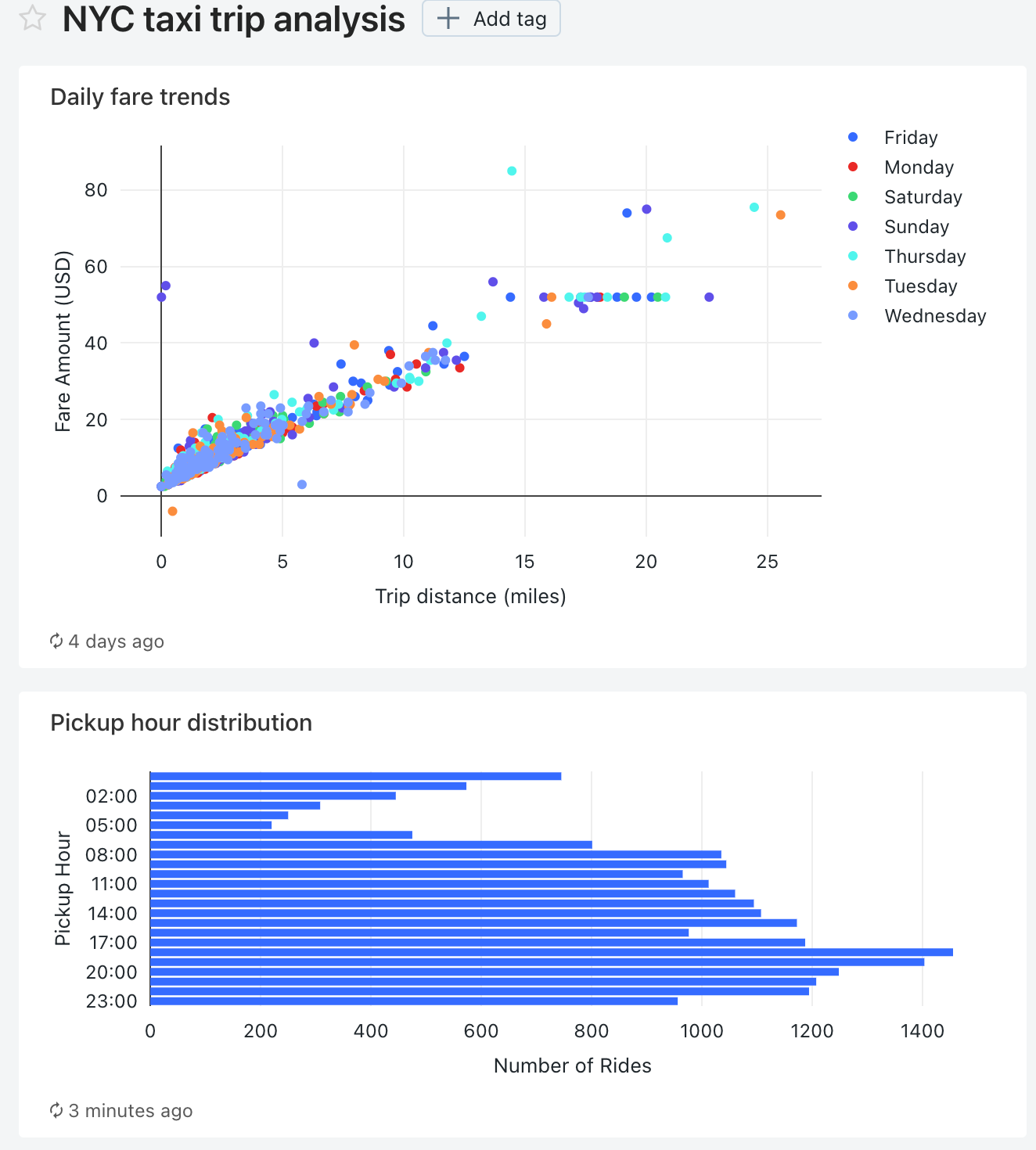
獲取SQL倉庫連接詳細信息
點擊
 SQL倉庫在側欄中。
SQL倉庫在側欄中。在倉庫列表中,鍵入
起動器在過濾器盒(或你選擇的其他過濾器)。單擊起動器倉庫鏈接(或您選擇的倉庫)。
單擊連接細節選項卡。

點擊
 複製“服務器主機名”和“HTTP路徑”。
複製“服務器主機名”和“HTTP路徑”。
獲取一個個人訪問令牌
個人訪問令牌對Databricks SQL進行身份驗證。
單擊工作區右上角菜單欄上的用戶名,然後選擇用戶設置從下拉列表。
單擊個人訪問令牌選項卡。
點擊+生成新令牌.
可選地輸入注釋並修改令牌生存期。
點擊生成.
點擊
 複製令牌,單擊好吧.
複製令牌,單擊好吧.
使用Power BI查詢Databricks SQL
配置Power BI到Databricks SQL的連接
選擇獲取數據>更多…> Azure並選擇Azure磚連接器。

請注意
盡管標簽上寫著Azure磚,該連接器還可以與AWS上的Databricks一起使用。
點擊連接.
輸入您複製的服務器主機名和HTTP路徑獲取SQL倉庫連接詳細信息.

點擊好吧.
在身份驗證提示符下,選擇個人訪問令牌選項卡。輸入您複製的個人訪問令牌獲取一個個人訪問令牌.
點擊連接.
如果SQL倉庫沒有運行,它將啟動,但可能需要幾分鍾才能變得可用。
在“電源BI導航器”中,選擇
default.people10m表格點擊負載.
使用Tableau在線查詢Databricks SQL
配置從Tableau Online到Databricks SQL的連接
在Tableau Online中,打開工作簿或創建一個新的工作簿。
選擇數據>新數據源.

在“連接到數據”對話框中,選擇連接器>數據.

在Databricks連接對話框中,輸入服務器主機名而且HTTP路徑你複製進去了獲取SQL倉庫連接詳細信息.

驗證使用
令牌的用戶名和令牌獲取一個個人訪問令牌作為密碼。點擊登錄.
如果SQL倉庫沒有運行,它將啟動,但可能需要幾分鍾才能變得可用。
在Schema字段中輸入
默認的.新聞輸入.在選擇模式下拉,選擇
默認的.在Table字段中輸入
people10m.新聞輸入.拖動
people10表到畫布。
 ,並選擇一個角色。
,並選擇一個角色。
 在人物角色旁邊。再次單擊以移除引腳。
在人物角色旁邊。再次單擊以移除引腳。